wps软件已经是用户必不可少的办公软件了,给用户带来了不少的好处,并且深受用户的喜爱,在这款办公软件中用户可以体验到其中的功能是很强大的,用户直接简单操作几步即可解决好编辑问题,能够进一步提升用户的编辑效率,当用户在wps软件编辑好表格文件后,需要将其打印下来,但是会发现有多余的表格空白页,用户应该怎么来删除这些表格空白页呢,其实这个问题很好解决,之所以有空白页,是因为用户添加了分页符的原因导致的,用户可以进入到分页预览模式来移动蓝色粉分页线设置分页区域,或者直接设置好打印区域来解决,那么下面就和小编一起来看看这个问题详细的操作过程吧,希望用户能够喜欢。
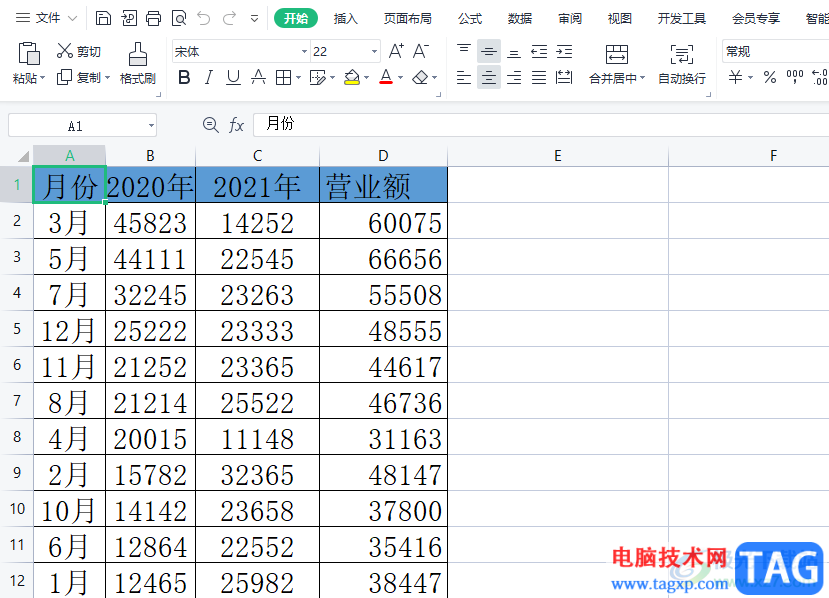
1.用户在wps软件中打开表格文件,并来到编辑页面上来进行设置
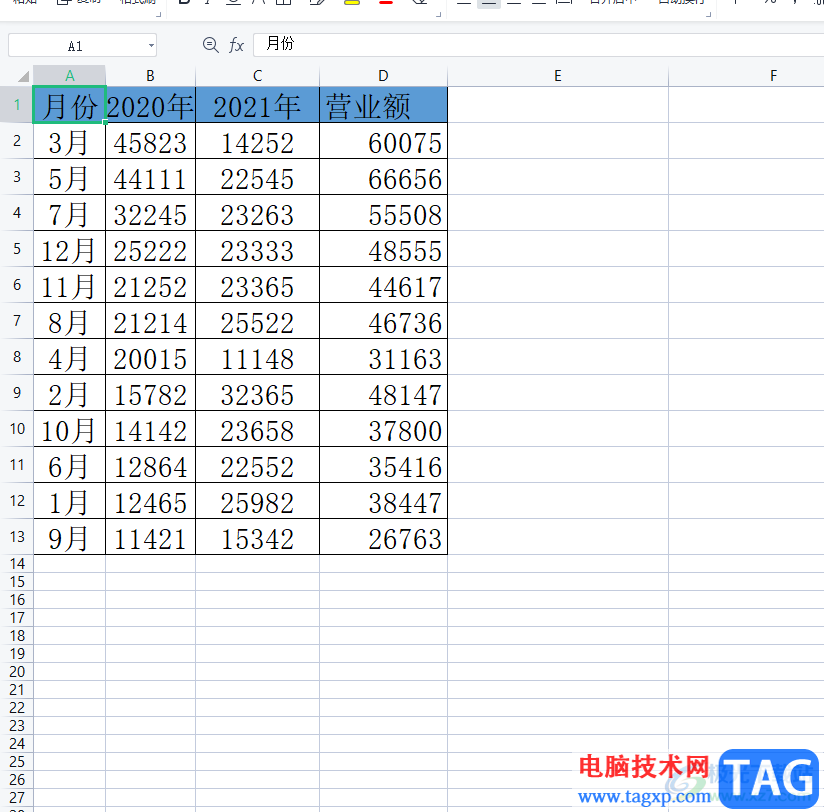
2.接着用户在页面上方的菜单栏中点击页面布局选项,将会切换出相关的选项卡,用户选择其中的分页预览选项

3.这时的编辑页面将会显示出分页线和分页符,用户需要拖动蓝色分页线来设置分页区域即可
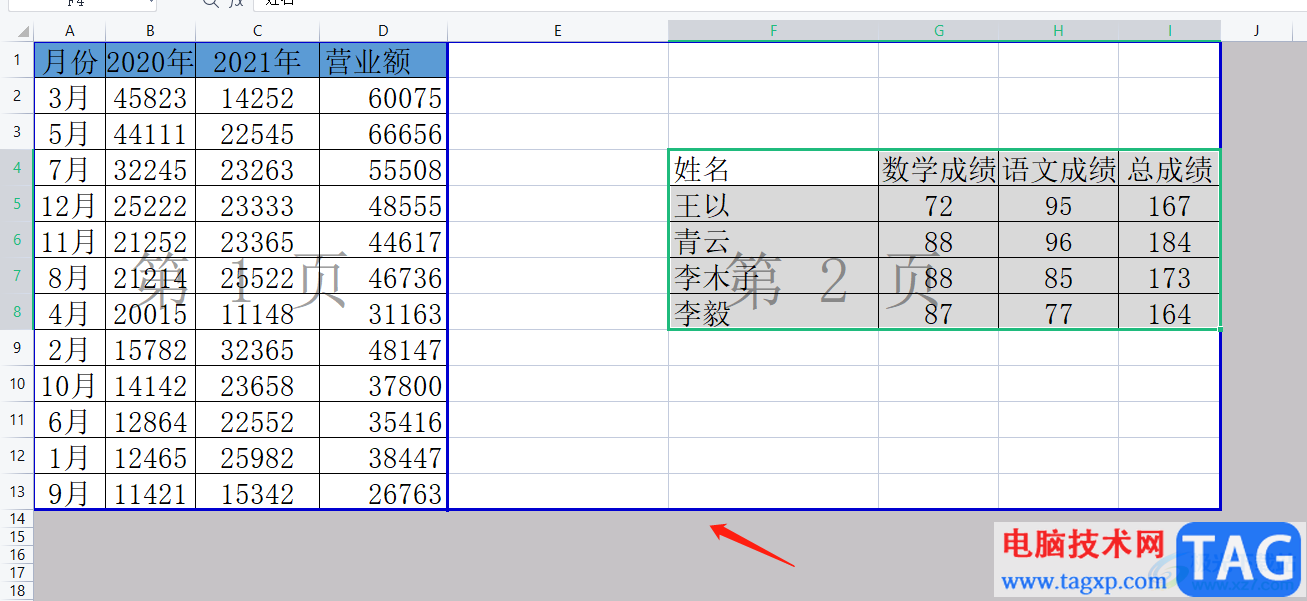
4.或者用户在编辑页面上先选中表格需要打印的区域,接着点击菜单栏中页面布局选项卡的打印区域选项
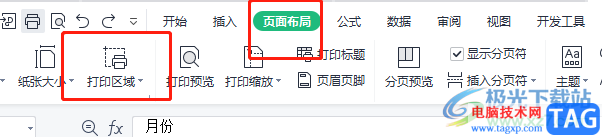
5.将会拓展出相关的选项卡,用户选择其中的设置打印区域选项
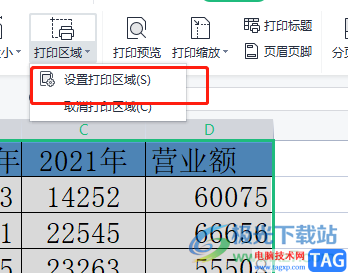
6.随后用户在编辑页面上,就会发现表格四周出现的虚线即表示设置了打印区域
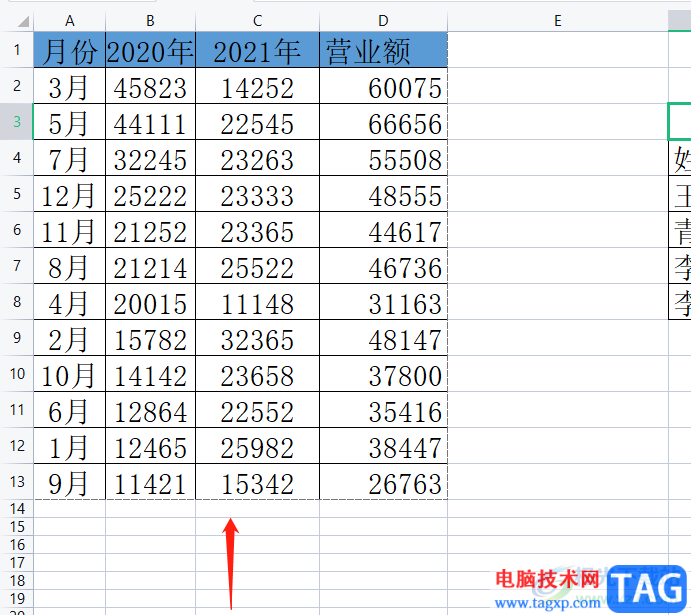
wps软件成为了用户的必备软件,当用户在wps软件中编辑表格文件时,遇到需要将其打印下来的情况,却发生有多余表格空白页,想要将其去除就需要在打印前设置好打印区域或是利用分页预览功能来移动其中的蓝色分页线来设置分页区域即可,因此感兴趣的用户可以跟着这些步骤操作起来。
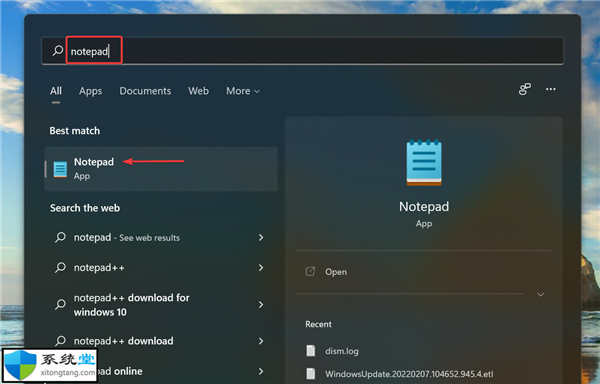 win11应用技巧_如何在Windows11中创建自己的
win11应用技巧_如何在Windows11中创建自己的
win11应用技巧_如何在Windows11中创建自己的日志文件? 1.按Windows+......
 Xbox Series X|S 上的微软飞行模拟器将以 3
Xbox Series X|S 上的微软飞行模拟器将以 3
Xbox Series X|S 上的微软飞行模拟器将以 30FPS 运行,新的 Xbox 外设......
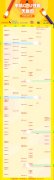 手机cpu性能天梯图2022年6月最新版
手机cpu性能天梯图2022年6月最新版
现在生活中手机已经是离不开任何人的了,然而一款手机能不能......
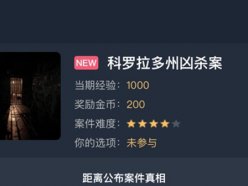 犯罪大师科罗拉多州凶杀案答案是什么
犯罪大师科罗拉多州凶杀案答案是什么
犯罪大师科罗拉多州凶杀案答案是什么?相信大家都知道今日登......
 散热系统清理技巧为什么清洁散热器对电
散热系统清理技巧为什么清洁散热器对电
清洁散热器是维护电脑性能的关键步骤,尤其是在日常使用中,......

WPS是很多小伙伴都在使用的一款文档编辑软件,在这款软件中我们可以创建各种格式的文档,还可以对文档进行编辑或是分享,功能十分的丰富。有的小伙伴在使用WPS对表格文档进行编辑的过程...

wps是一款热门的国产办公软件,为用户带来了不错的使用体验和感受,这是因为wps软件中有着强大的功能,帮助用户完成多种文件的编辑任务,以此来有效提升自己的办事效率,所以wps软件吸引...
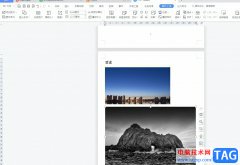
作为一款专业的办公软件,wps软件吸引了不少的用户前来下载使用,并且从中收获到了不少的功能前来下载使用,当用户在wps软件中编辑文档文件时,会根据需求在页面上插入各种各样的图片,...

在WPS表格中我们不仅可以为数据进行统计和汇总,也可以通过一些函数公式进行计算出自己需要的数据内容,我们可以在表格中运用数学相关的函数公式,当你想要将编辑好的数字进行开方的时...
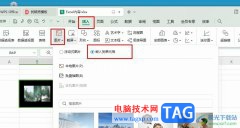
很多小伙伴之所以会选择使用WPS来对表格文档进行编辑,就是因为WPS中的功能十分的丰富,并且操作简单。再WPS中我们不仅可以对表格中的数据进行编辑,还可以在表格文档中插入图片、图表或...

大部分用户都会选择在wps软件中来编辑文件,或是解决好文件中各种问题,能够有效提升用户的编辑效率,这些都离不开wps软件中的强大功能,在wps软件中的功能能够有效帮助用户完成文件的编...
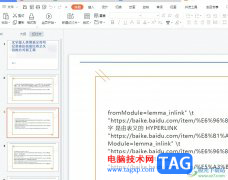
wps软件是一款深受用户喜爱的办公软件,为用户提供了文档、表格以及演示文稿等不同类型的文件编辑平台,为用户带来了许多的便利和好处,让用户能够简单快速的完成编辑工作,提升自己的...
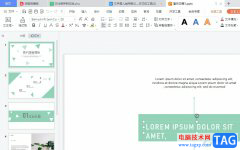
wps是用户在日常工作中经常接触到的一款办公软件,它为用户带来了不错的使用体验和好处,因为wps软件为用户提供了表格、演示文稿以及文档等不同类型文件的编辑权利,让用户可以提高自己...

在我们使用WPS进行Word文档的编辑过程中,难免会将一些图片插入到文档中进行一些调整和设置,比如我们可以将图片的颜色进行调整,可以根据自己的需要将图片的颜色进行对比度、亮度的调...

越来越多的用户都会选择在wps软件中来完成多种文件的编辑工作,这是因为wps软件中的功能有着其它热门办公软件的支持,可以让用户简单轻松的完成编辑工作,所以wps软件深受用户的喜爱,当...

大家平时遇到需要整理资料的时候,想要将其中的一些图片进行背景的设置,想要为图片进行抠图换背景操作,那么怎么设置呢,在WPS文档中提供了抠图换背景的功能,但是该功能需要会员用户...
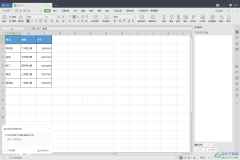
WPSExcel是平时大家会使用到的一款表格编辑工具,这款编辑工具在我们日常办公和生活当中都是非常需要的,实用性非常的强,并且在WPSExcel中有非常多的操作工具可以帮助我们完善和编辑自己...

大家常常通过WPSWord工具进行处理文字,也会在文档中添加表格的情况,有的小伙伴在文档中插入表格时,遇到无法调整表格行高的情况,这种情况在平时的操作中,是一个十分常见的问题,而...

wps软件是大部分再熟悉不过的一款办公软件了,为用户带来了许多的便利和好处,它为用户提供了多种文件的编辑平台,还提供了强大且实用的功能,因此wps软件深受用户的喜爱,当用户在wp...
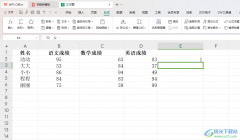
很多小伙伴通常情况下都会使用WPS这款软件进行数据内容的录入操作,其中给学生进行成绩的录入是非常常见的,录入的成绩可以进行排名、平均分以及总成绩等统计,并且我们还可以将语文、...